ホームページ >コンピューターのチュートリアル >コンピュータ知識 >解決策: ラップトップに Win11 システムをインストールした後もファンが動作し続ける問題を解決するにはどうすればよいですか?
解決策: ラップトップに Win11 システムをインストールした後もファンが動作し続ける問題を解決するにはどうすればよいですか?
- WBOYWBOYWBOYWBOYWBOYWBOYWBOYWBOYWBOYWBOYWBOYWBOYWB転載
- 2024-01-31 14:03:212122ブラウズ
php エディターの新しいヒント: ラップトップに Win11 をインストールした後、ファンが回転し続ける場合はどうすればよいですか? ラップトップに Win11 システムをインストールした後、ファンが回転し続ける状況が発生した場合は、次の方法を試して問題を解決できます。 1. バックグラウンド プログラムが実行されているかどうかを確認します。 2. 電源モードを調整し、「最良のバッテリー寿命」または「省エネ」モードを選択します。 3. グラフィックス カード ドライバーを更新します。 4. 放熱性を確保するために、ほこりや汚れを取り除きます。 5. CPU と GPU の温度を確認し、高すぎる場合はハードウェアに問題がある可能性があります。
ラップトップに win11 システムをインストールした後、ファンが回転し続ける問題の分析
1. まず、コンピューターのコントロール パネル→システムとセキュリティ→システム→詳細システムを開きます。設定。
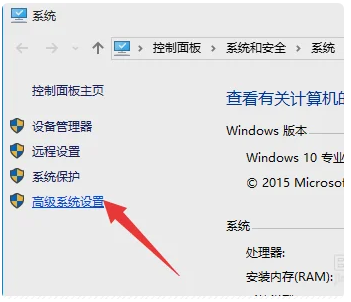
#2. システムの詳細設定のシステム プロパティを入力し、詳細オプション バーに切り替えて、[有効化と回復] 列の [設定] ボタンをクリックします。
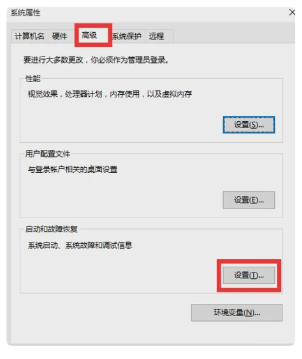
3. 起動と回復ウィンドウが開くので、「システム障害」列の「自動的に再起動する」のチェックを外し、「OK」をクリックして設定を完了します。
4. キーボードの win R キーを押して実行ウィンドウを開き、「msconfig」と入力して Enter を押し、システム構成ユーティリティのメイン インターフェイスに入ります。
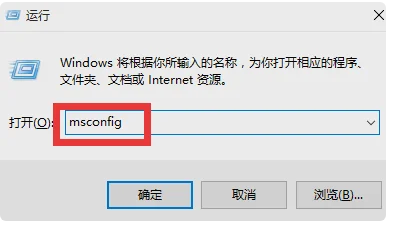
#5. システム設定インターフェイスで、[全般] タブに切り替え、診断スタートアップ項目を確認し、[OK] ボタンをクリックして、コンピューターを再起動します。
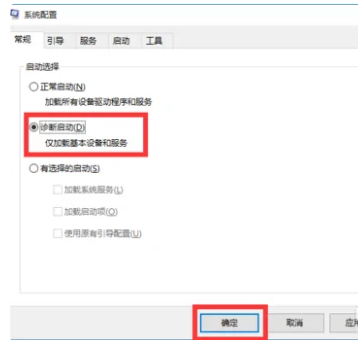
#6. システムの再起動が完了したら、再度システム構成インターフェイスに入り、サービス オプション バーに切り替えて、[Windows サービスを非表示にする] をオンにし、必要な場合もチェックします。システム項目で自動的に開始するには、「OK」をクリックして完了します。
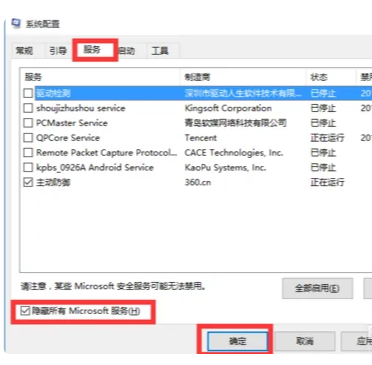
7. 上記の方法でもコンピュータが自動的に再起動する問題を解決できない場合は、次の設定を実行してください:
8. [コントロール パネル] に入り、→電源オプションの順に進み、左側の電源ボタンの機能を選択ボタンをクリックします。

#9. 開いた新しいインターフェイスで、[現在利用できない設定の変更] をクリックします。
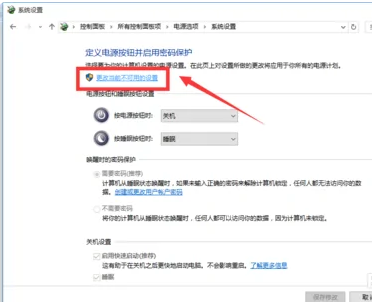
#10. システム設定インターフェイスで、[シャットダウン設定] 列の [高速スタートアップを有効にする] チェック マークを外し、[変更を保存] ボタンをクリックします。 win11システムアップデート後にファンが回り続ける問題は解決されました。
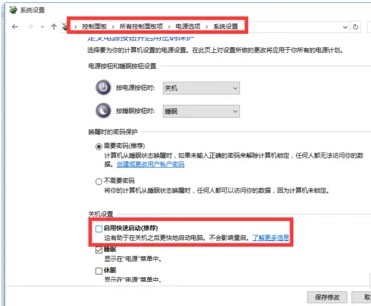
以上が解決策: ラップトップに Win11 システムをインストールした後もファンが動作し続ける問題を解決するにはどうすればよいですか?の詳細内容です。詳細については、PHP 中国語 Web サイトの他の関連記事を参照してください。

